USB-светильник для ноутбука своими руками
Такой компактный светильник пригодится каждому!
Откусите от старого провода USB-штекер.

С помощью канцелярского ножа срежьте с USB-штекера пластиковую оболочку.
Если пластиковая часть штекера находится внизу, то крайний левый контакт — это «плюс», крайний справа — «минус». С помощью маркера сделайте на USB-штекере эти отметки.
Резистор нужен для того, чтобы ограничить нагрузку на светодиод и конструкция была долговечной. Для USB-светильника понадобится резистор на 100 Ом. Чтобы убедиться в этом, проверьте сопротивление с помощью тестера: поднесите щупы к резистору и замеряйте его. В нашем случае сопротивление составляет 98,5 Ом: небольшая погрешность не страшна.
Укоротите концы резистора при помощи кусачек.

Припаяйте резистор к контакту «минус» на USB-штекере.

Светодиод имеет полярность: длинная ножка — это «плюс», короткая — «минус». Припаяйте ножку плюсового контакта к USB-штекеру.
Укоротите резистор и ножку минусового контакта светодиода до нужной длины и припаяйте их друг к другу.
Вставьте адаптер в разъём ноутбука и с помощью маркера отметьте, на сколько USB-штекер заходит в ноутбук.

Вставьте фонарик в крышку от пластиковой бутылки по отметку на USB-штекере.

С помощью клеевого пистолета наполните крышку до краёв клеем.

Погрузите в крышку штекер до сделанной маркером отметки и дайте клею высохнуть.
Заклейте светодиод и USB-штекер малярным скотчем.
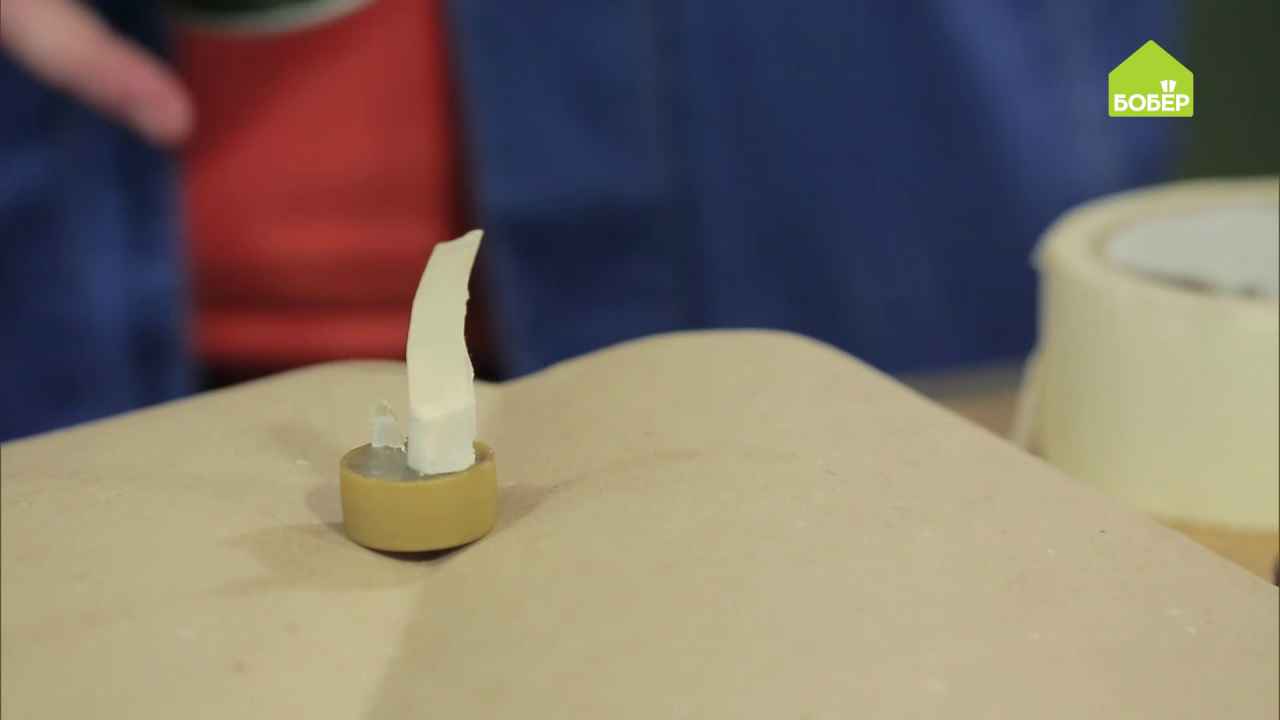
Покрасьте фонарик краской из баллончика.
Когда краска высохнет, снимите скотч.

Вставьте светильник в USB-разъём: он светит умеренно, и клавиши на клавиатуре прекрасно видно.
















